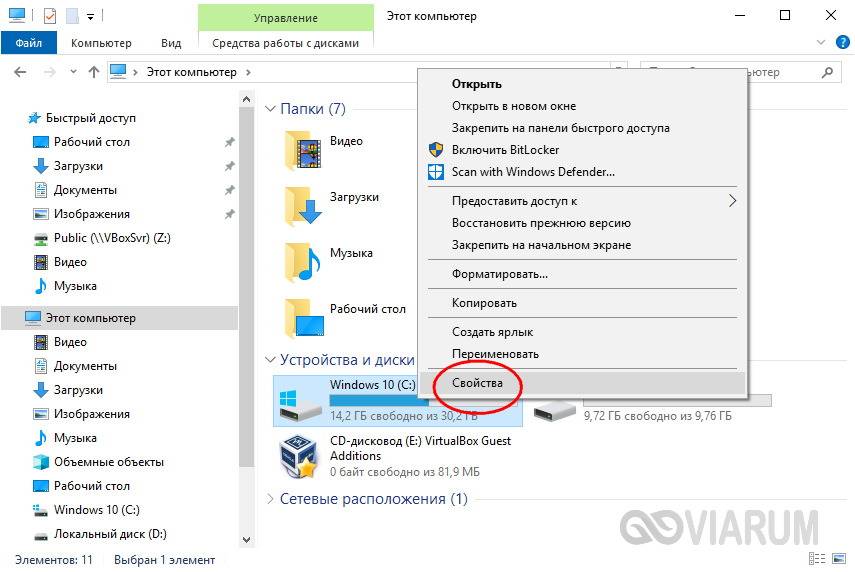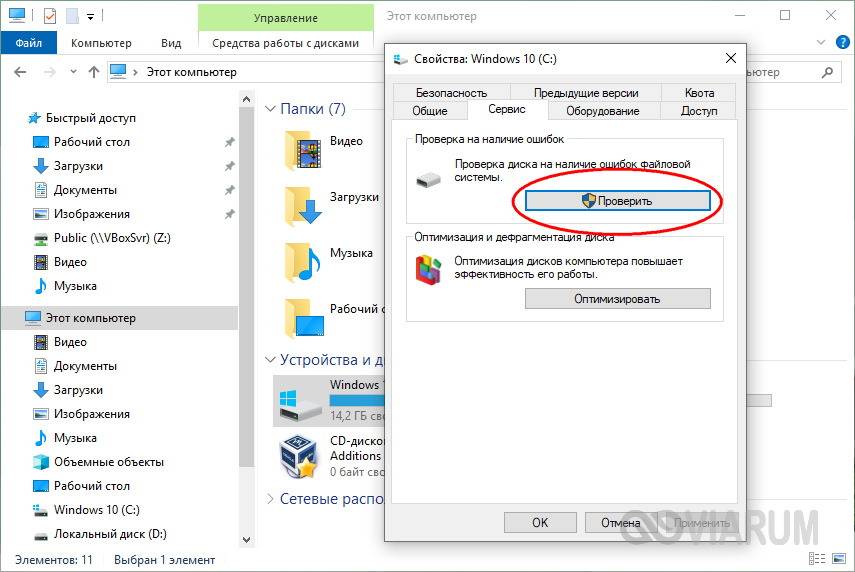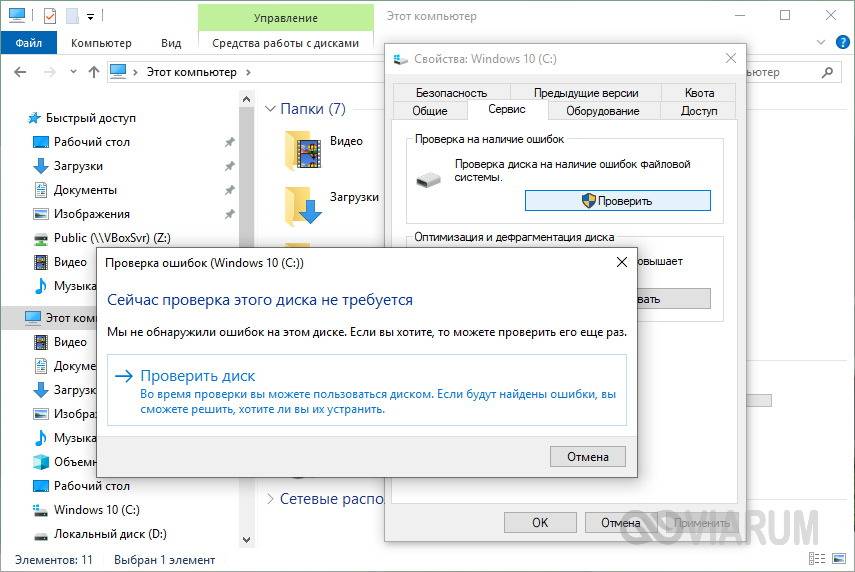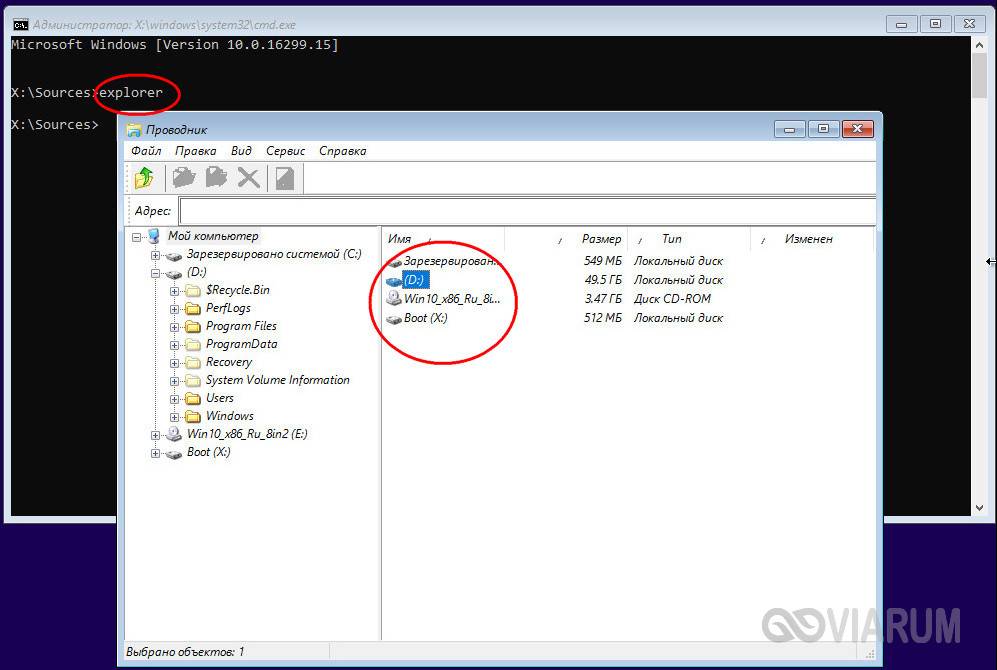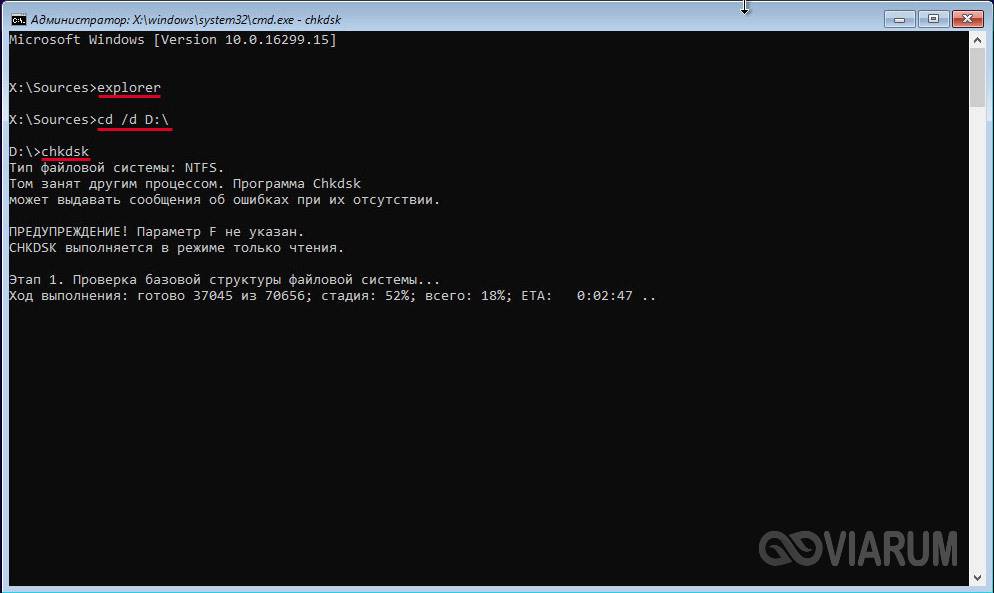В процессе эксплуатации жесткого диска со временем на нем накапливаются ошибки, которые могут носить как программный, так и аппаратный характер. Для их исправления в Windows предусмотрена специальная служебная программа chkdsk. Она является консольной, но может запускаться также из графического интерфейса. Несмотря на то, что данный инструмент является весьма важным и полезным, многие пользователи не обременяют себя информацией о его применении, и совершенно напрасно. Чтобы заполнить этот пробел в знаниях начинающих юзеров, мы рассмотрим некоторые аспекты применения «чекдиска» на конкретных примерах.
Доступ к chkdsk через свойства диска и консоль
Проще всего запустить chkdsk в Windows 10 через свойства раздела. Для этого кликните по проверяемому диску ПКМ, выберите в меню «Свойства» и зайдите на вкладку «Сервис». В открывшемся окне нажмите «Выполнить проверку» и проследуйте указаниям. Если проблемы обнаружатся, вам будет предложено их исправить. По умолчанию проверка выполняется только в режиме чтения, то есть chkdsk ограничивается лишь выводом информации о состоянии файловой системы.
Что такое chkdsk и как его запустить
Так как для исправления ошибок утилите необходим полный доступ к диску, в случае работы с системным разделом Windows будет перезагружена.
Выполнить проверку диска chkdsk также можно из командной строки или консоли PowerShell. Для этого откройте консоль от имени администратора, перейдите в корень проверяемого раздела и выполните команду chkdsk. Проверка будет произведена в режиме чтения.

Если в процессе проверки утилитой будут обнаружены ошибки, выполните ту же команду, но с параметрами -f и -r, как будет показано ниже.
Запуск chkdsk при старте Windows 10
В определенной ситуации может возникнуть необходимость запланировать проверку chkdsk при загрузке машины. Для этого в Windows имеется специальная консольная утилита CHKNTFS. Она также работает из командной строки и используют ряд специальных параметров. Например, чтобы запланировать проверку раздела D, нужно выполнить в командной строке команду chkntfs /c d:, чтобы отменить уже запланированную проверку – chkntfs /x d:.
Как запустить программу chkdsk

Если же вы хотите проверить все разделы с параметрами по умолчанию, выполните команду chkntfs /d – тома будут проверены при загрузке Windows. Учтите, однако, что chkdsk запускается только при обнаружении ошибок.

А теперь о том, как запустить chkdsk, если Виндовс 10 не загружается. В таком случае выполнить проверку можно, загрузившись с установочного диска Windows или со специального спасательного диска с набором инструментов администрирования на борту, например, Sergei Strelec.
Рассмотрим алгоритм действий на примере загрузки с обычного установочного носителя. Когда на экране появится окно мастера установщика, нажмите Shift+F10, чтобы запустить командную строку. Далее вам нужно определить букву раздела, поскольку в загрузочной среде буквы могут отличаться. Проще всего это сделать, запустив Проводник командой explorer тут же в командной строке. Затем проверяем том, выполняя команду chkdsk.
Параметры команды Chkdsk F R
Как уже было сказано выше, по умолчанию Chkdsk выполняется в режиме чтения. Чтобы исправить найденные ошибки, утилита должна быть запущена с параметрами или иначе ключами. Для устранения повреждений файловой системы в chkdsk есть ключи F и R. Они добавляются после основной команды через пробел с использованием слеша или дефиса, вот так: chkdsk /F /R. Есть также и другие параметры, среди которых наиболее употребительные:
- /F – производит поиск и исправление логических ошибок ФС;
- /R – выполняет поиск битых секторов и переносит их содержимое в резервные области;
- /X – принудительно отключает блокировку проверяемого тома;
- /I – ускоряет процесс сканирования, что сказывается на качестве;
- /B – используется только совместно с параметром R для повторного сканирования поврежденных секторов;
- /SCAN – выполняет упреждающее сканирование раздела;
- /С – пропускает сканирование внутри вложенных структур каталогов.
На практике чаще всего при «ремонте» используются команды chkdsk /f и chkdsk /f /r, а в применении других ключей потребность возникает гораздо реже.
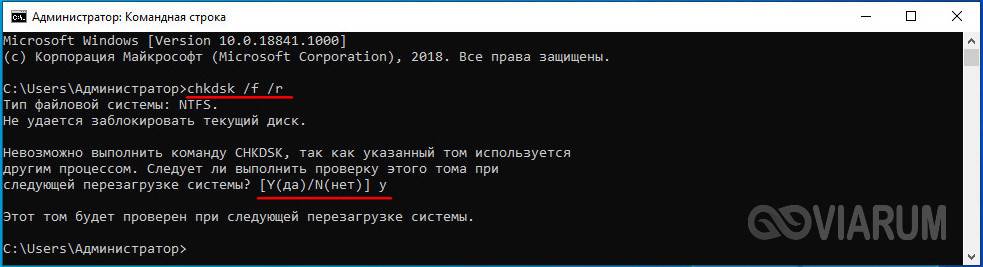
Как отключить проверку диска при загрузке Windows 10
Как исправить ошибку Windows Chkdsk 3
Обычно люди ссылаются на «Check Disk Error Code 3» как на ошибку времени выполнения (ошибку). Разработчики тратят много времени и усилий на написание кода, чтобы убедиться, что Windows Chkdsk стабилен до продажи продукта. К сожалению, инженеры являются людьми и часто могут делать ошибки во время тестирования, отсутствует ошибка 3.
В выпуске последней версии Windows Chkdsk может возникнуть ошибка, которая гласит: «Check Disk Error Code 3». Когда это происходит, конечные пользователи могут сообщить Microsoft Corporation о наличии ошибок «Check Disk Error Code 3». Затем они исправляют дефектные области кода и сделают обновление доступным для загрузки. Поэтому, когда вы сталкиваетесь с запросом на обновление Windows Chkdsk, это обычно связано с тем, что это решение для исправления ошибки 3 и других ошибок.
Что вызывает ошибку времени выполнения 3?
У вас будет сбой во время выполнения Windows Chkdsk, если вы столкнетесь с «Check Disk Error Code 3» во время выполнения. Это три основных триггера для ошибок во время выполнения, таких как ошибка 3:
Ошибка 3 Crash — это типичная ошибка 3 во время выполнения, которая полностью аварийно завершает работу компьютера. Эти ошибки обычно возникают, когда входы Windows Chkdsk не могут быть правильно обработаны, или они смущены тем, что должно быть выведено.
Утечка памяти «Check Disk Error Code 3» — ошибка 3 утечка памяти приводит к тому, что Windows Chkdsk постоянно использует все больше и больше памяти, увяская систему. Это может быть вызвано неправильной конфигурацией программного обеспечения Microsoft Corporation или когда одна команда запускает цикл, который не может быть завершен.
Ошибка 3 Logic Error — Логическая ошибка возникает, когда ПК производит неправильный вывод, даже когда пользователь вводит правильный вход. Неисправный исходный код Microsoft Corporation может привести к этим проблемам с обработкой ввода.
Check Disk Error Code 3 проблемы часто являются результатом отсутствия, удаления или случайного перемещения файла из исходного места установки Windows Chkdsk. Возникновение подобных проблем является раздражающим фактором, однако их легко устранить, заменив файл Microsoft Corporation, из-за которого возникает проблема. Мы также рекомендуем выполнить сканирование реестра, чтобы очистить все недействительные ссылки на Check Disk Error Code 3, которые могут являться причиной ошибки.
Типичные ошибки Check Disk Error Code 3
Частичный список ошибок Check Disk Error Code 3 Windows Chkdsk:
- «Ошибка Check Disk Error Code 3. «
- «Недопустимая программа Win32: Check Disk Error Code 3»
- «Извините за неудобства — Check Disk Error Code 3 имеет проблему. «
- «Не удается найти Check Disk Error Code 3»
- «Check Disk Error Code 3 не найден.»
- «Ошибка запуска программы: Check Disk Error Code 3.»
- «Не удается запустить Check Disk Error Code 3. «
- «Check Disk Error Code 3 остановлен. «
- «Неверный путь к приложению: Check Disk Error Code 3.»
Эти сообщения об ошибках Microsoft Corporation могут появляться во время установки программы, в то время как программа, связанная с Check Disk Error Code 3 (например, Windows Chkdsk) работает, во время запуска или завершения работы Windows, или даже во время установки операционной системы Windows. Важно отметить, когда возникают проблемы Check Disk Error Code 3, так как это помогает устранять проблемы Windows Chkdsk (и сообщать в Microsoft Corporation).
Причины проблем Check Disk Error Code 3
Проблемы Windows Chkdsk и Check Disk Error Code 3 возникают из отсутствующих или поврежденных файлов, недействительных записей реестра Windows и вредоносных инфекций.
В частности, проблемы с Check Disk Error Code 3, вызванные:
- Поврежденные ключи реестра Windows, связанные с Check Disk Error Code 3 / Windows Chkdsk.
- Зазаражение вредоносными программами повредил файл Check Disk Error Code 3.
- Check Disk Error Code 3 злонамеренно удален (или ошибочно) другим изгоем или действительной программой.
- Другое приложение, конфликтующее с Check Disk Error Code 3 или другими общими ссылками.
- Поврежденная установка или загрузка Windows Chkdsk (Check Disk Error Code 3).
Продукт Solvusoft
Совместима с Windows 2000, XP, Vista, 7, 8, 10 и 11
Источник: www.solvusoft.com
Как исправить: chkdsk застрял на 0 в Windows 10

Windows 10 может дать сбой при сканировании и восстановлении диска при каждой загрузке, он не завершится, когда он достигнет 0%, 10%, 11%, 28%… 100%. Это руководство предлагает 6 эффективных решений для случаев, когда Windows 10 зависает во время сканирования и восстановления диска, и поможет вам получить доступ к данным вашего компьютера. Если восстановление данных вашего компьютера является вашим главным приоритетом, вы можете загрузить загрузочную программу для восстановления данных, чтобы восстанавливать файлы прямо с вашего ПК.
Застревание при сканировании и восстановлении вашего диска — одна из самых больших проблем для пользователей компьютеров под управлением Windows 10. Это происходит при сканировании и ремонт ЧКДСК жесткие диски никогда не кажутся законченными и останавливаются на определенном проценте и не прогрессируют. Как правило, Windows 10 может аварийно завершить работу при сканировании и восстановлении диска C: или D :. Сканирование часто частично завершено, но остается застрявшим с определенным процентом.
Ожидание игры
Короткий ответ на эту проблему — решение, которое может разочаровать: подожди, подожди, подожди, подожди, подожди, подожди, подожди. Это ожидание может быть довольно долгим, даже часами. Некоторые люди, которые столкнулись с этой проблемой и ждали, уверенные, что система восстановится, были вознаграждены успехом примерно через 3-7 часов.
Это требует большого терпения, поэтому по возможности не запускайте chkdsk, если компьютер не нужен в течение значительного периода времени.
Обновление за июнь 2023 г .:
- Шаг 1: Скачать PC Repair установите флажок «Скрыть все службы Microsoft»> нажмите «Отключить все».
- На вкладке «Главная»> нажмите «Открыть диспетчер задач».
- На вкладке «Главная» диспетчера задач щелкните правой кнопкой мыши первый элемент списка и выберите «Отключить» в меню. Повторите эту операцию для всех элементов в списке.
- На вкладке «Пуск» диалогового окна «Конфигурация системы» нажмите «ОК» и выберите вариант, чтобы перезагрузить компьютер.
- После перезагрузки компьютера проверьте, отображается ли проблема по-прежнему. Если нет, вы можете повторно активировать приложения и службы, которые были отключены.
Замена медленного жесткого диска на новый

Не рекомендуется запускать CHKDSK / f или CHKDSK / r на жестком диске в течение пяти или более лет, потому что эти команды требуют, чтобы Windows находила поврежденные сектора и восстанавливала данные, которые можно восстановить. Неудивительно, что для этого требуются часы. Кроме того, во время автоматического обслуживания диск регулярно проверяется на наличие ошибок файловой системы, сбойных секторов, потерянных кластеров и т. Д.
Однако, если вы не можете выдержать медленного темпа Windows, рекомендуется заменить медленный диск новым и использовать старый диск в качестве вторичного хранилища. AOMEI Partition Assistant Standard также может копировать старый жесткий диск на новый. Или просто переместите операционную систему на новый SSD. Следующие шаги со скриншотами см. В разделе SSD для ОС HDD для хранения.
Эта проблема чаще возникает в Windows 7 и более ранних версиях. Windows 8 и Windows 10 более эффективно обрабатывают операции сканирования дисков. Проверка ошибок диска теперь немного отличается от предыдущих версий Windows. В Windows 8 Microsoft переработала служебную программу chkdsk — инструмент, который обнаруживает и устраняет повреждения диска.
Microsoft представила файловую систему под названием ReFS, которая не требует автономного использования chkdsk для восстановления повреждений, поскольку она следует другой модели аварийного переключения и, следовательно, традиционную утилиту chkdsk запускать не нужно. Во время автоматического обслуживания диск регулярно проверяется на наличие ошибок файловой системы, битых секторов, потерянных кластеров и т. Д., И вам действительно не нужно запускать его сейчас.
Совет экспертов: Этот инструмент восстановления сканирует репозитории и заменяет поврежденные или отсутствующие файлы, если ни один из этих методов не сработал. Это хорошо работает в большинстве случаев, когда проблема связана с повреждением системы. Этот инструмент также оптимизирует вашу систему, чтобы максимизировать производительность. Его можно скачать по Щелчок Здесь

CCNA, веб-разработчик, ПК для устранения неполадок
Я компьютерный энтузиаст и практикующий ИТ-специалист. У меня за плечами многолетний опыт работы в области компьютерного программирования, устранения неисправностей и ремонта оборудования. Я специализируюсь на веб-разработке и дизайне баз данных. У меня также есть сертификат CCNA для проектирования сетей и устранения неполадок.
Сообщение Просмотров: 565
- Как восстановить: CHKDSK недоступен для RAW-накопителей (решено)
- Как сократить время обратного отсчета ChkDsk в Windows 10
- ChkDsk или Check Disk запускается при каждом запуске Windows 10 / 8 / 7 / 7
- CheckDiskGUI, графический интерфейс пользователя для утилиты Windows CHKDSK
Источник: windowsbulletin.com